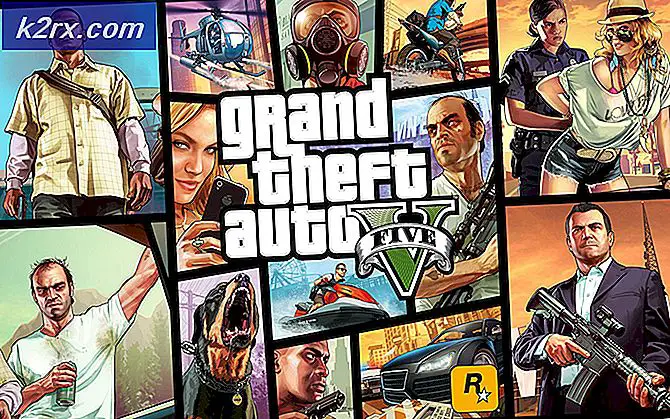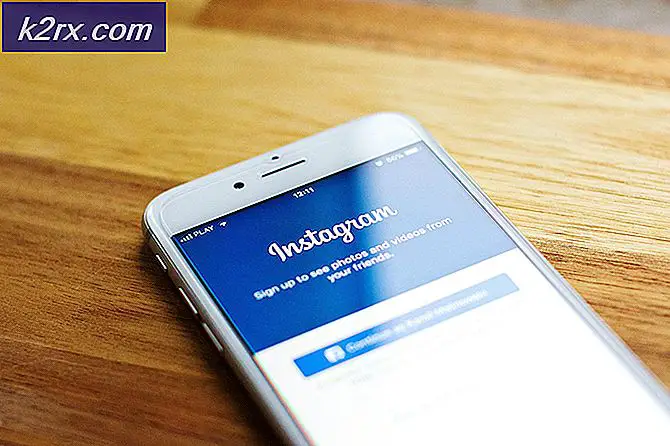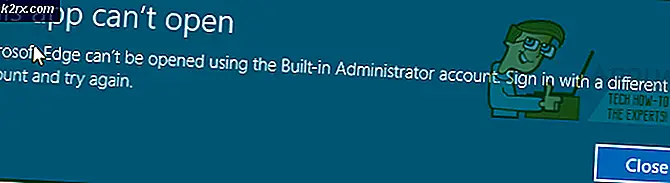Fiks: Håndtaket er ugyldig feilmelding når du logger inn i Windows 10
Et ganske godt kjent problem i Windows 10 er en hvor berørte brukere mottar en feilmelding som sier at håndtaket er ugyldig når de prøver å logge på sin brukerkonto på sin Windows 10-datamaskin etter oppstart. I de fleste tilfeller oppstår dette problemet etter at en vesentlig programvareendring har gått galt, noe som vanligvis er en Windows-oppdatering som ikke ble installert riktig eller som ikke var helt installert. I tillegg er dette problemet også notorisk populært for å bli brakt av feil Windows-oppdateringer som bringer problemet i første omgang, selv når de er riktig og fullt installert.
Denne feilmeldingen innebærer i utgangspunktet at den berørte brukeren ikke kan komme inn på brukerkontoen deres og, i forlengelse, deres datamaskin, og det er definitivt et betydelig problem. Heldigvis finnes det måter som kan brukes til å forsøke å løse dette problemet. Hvis du vil løse dette problemet, er følgende to av de mest effektive metodene som kan brukes til å gjøre dette:
Løsning 1: Utfør oppstartsreparasjon på datamaskinen
Oppstartsreparasjon er et genialt lite verktøy som kan nås uten å logge på Windows, og kan brukes til å fikse alle slags problemer, inkludert Windows-oppdateringer som ikke er installert riktig eller helt eller Windows-oppdateringer som bare er problematiske. For å utføre Startup Repair på datamaskinen din for å prøve å fikse dette problemet, må du:
På Windows 10-påloggingsskjermen klikker du på strømknappen i nederste høyre hjørne.
Mens du holder nede Skift- knappen, klikker du på Restart .
Når datamaskinen starter opp, vil den vise en skjerm med tre alternativer. Klikk på Feilsøking .
Klikk på Avanserte alternativer .
Klikk på Startup Repair i menyen Avanserte alternativer .
Velg ditt mål-OS på neste skjermbilde.
På de neste skjermbildene vil Startup Repair diagnostisere og forsøke å løse problemet. Når det er gjort, vil datamaskinen starte opp i Windows. Prøv å logge inn på kontoen din for å se om Startup Repair har løst problemet eller ikke.
PRO TIPS: Hvis problemet er med datamaskinen eller en bærbar PC / notatbok, bør du prøve å bruke Reimage Plus-programvaren som kan skanne arkiver og erstatte skadede og manglende filer. Dette fungerer i de fleste tilfeller der problemet er oppstått på grunn av systemkorrupsjon. Du kan laste ned Reimage Plus ved å klikke herHvis Startup Repair ikke virker, kan du også prøve System Restore.
Løsning 2: Start opp i sikker modus og avinstaller oppdateringen som forårsaket problemet
Mange brukere som er berørt av dette problemet, har hatt suksess med å logge inn på brukerkontoene sine ved å starte datamaskinene i sikkermodus, da de kan avinstallere oppdateringene som forårsaket problemet i første omgang, og fikse problemet helt. For å bruke denne løsningen må du:
Klikk på Power- knappen nederst til høyre på påloggingsskjermen, og klikk deretter på Start på nytt mens du holder nede Skift- knappen.
Når datamaskinen starter opp, klikker du på Feilsøking .
Naviger til Avanserte alternativer > Oppstartsinnstillinger og klikk på Start på nytt .
Når datamaskinen starter opp, vil du bli presentert med en liste over alternativer. Trykk på talltasten eller funksjonstasten som svarer til Aktiver sikker modus
Når datamaskinen har startet opp i sikker modus, kan du prøve å logge inn på brukerkontoen din og se om du lykkes.
Hvis du lykkes med å logge deg på brukerkontoen din, åpner du Start-menyen og klikker på Innstillinger .
Naviger til Oppdatering og sikkerhet > Windows Update > Avanserte alternativer > Vis oppdateringsloggen .
Klikk på Avinstaller oppdateringer .
Finn og høyreklikk på oppdateringen som forårsaket problemet, og klikk deretter på Avinstaller i kontekstmenyen for å avinstallere den. To Windows-oppdateringer som er svært beryktet for å forårsake dette problemet, er oppdateringer KB3124262 og KB3135174, så hvis du nylig installerte noen av disse to oppdateringene, må du raskt avinstallere dem. Hvis du ikke er sikker på hvilke oppdateringer du vil avinstallere, må du bare avinstallere de som ble installert rett før du begynte å lide av dette problemet.
Når du er ferdig med å avinstallere den uhellige Windows-oppdateringen, start datamaskinen på nytt - denne gangen i normal modus - og kontroller for å se om du har lyst på å logge inn på brukerkontoen din uten å bli møtt med håndtaket er ugyldig feilmelding.
PRO TIPS: Hvis problemet er med datamaskinen eller en bærbar PC / notatbok, bør du prøve å bruke Reimage Plus-programvaren som kan skanne arkiver og erstatte skadede og manglende filer. Dette fungerer i de fleste tilfeller der problemet er oppstått på grunn av systemkorrupsjon. Du kan laste ned Reimage Plus ved å klikke her